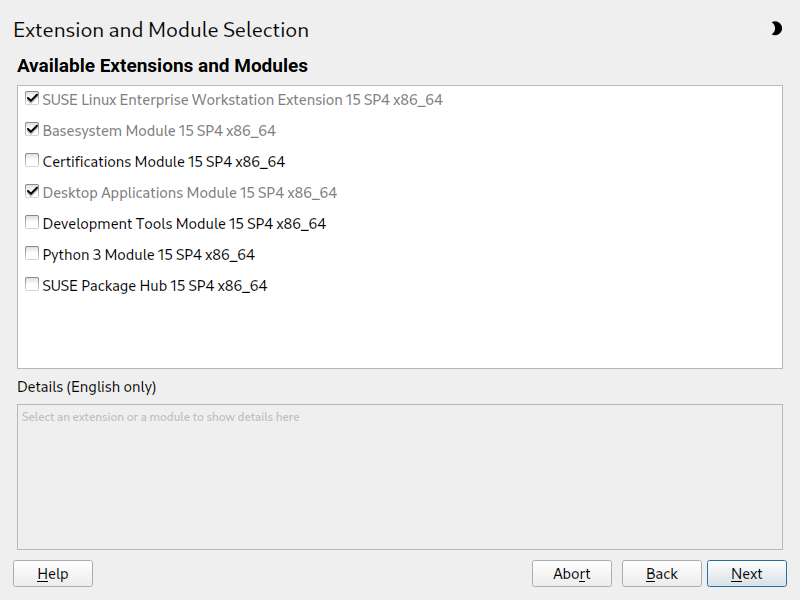6 Registrieren von SUSE Linux Enterprise und Verwalten von Modulen/Erweiterungen #
Für technischen Support und Produktaktualisierungen müssen Sie SUSE Linux Enterprise Desktop beim SUSE Customer Center registrieren und aktivieren. Es wird empfohlen, die Registrierung während der Installation vorzunehmen, da Sie so in der Lage sind, das System mit den neuesten verfügbaren Aktualisierungen und Patches zu installieren. Falls Sie gerade offline sind oder den Registrierungsschritt überspringen möchten, können Sie die Registrierung jederzeit später aus dem installierten System heraus nachholen.
Durch Module und Erweiterungen werden dem System Funktionen hinzugefügt und Sie können das System an Ihre Bedürfnisse anpassen. Diese Komponenten müssen ebenfalls registriert werden und lassen sich mithilfe von YaST oder Kommandozeilenwerkzeugen verwalten. Detaillierte Informationen finden Sie im Modules and Extensions Quick Start.
Für die Registrierung beim SUSE Customer Center ist ein SUSE-Konto erforderlich. Falls Sie noch kein SUSE-Konto besitzen, wechseln Sie zur SUSE Customer Center-Startseite (https://scc.suse.com/), und erstellen Sie dort ein Konto.
Die Registrierung eines Systems und aller darin enthaltenen Module und Erweiterungen kann vollständig mithilfe des Kommandozeilenwerkzeugs SUSEConnect aufgehoben werden. Durch die Aufhebung der Registrierung eines Systems wird der Eintrag vom Registrierungsserver entfernt und alle Repositorys für Module, Erweiterungen und das Produkt selbst werden entfernt.
>sudoSUSEConnect -d
6.1 Registrierung während der Installation #
Die Registrierung während der Installation ist die einfachste und empfohlene Methode zur Registrierung. Dadurch wird nicht nur die neueste Patchebene von SUSE Linux Enterprise Desktop installiert, sondern Sie erhalten auch Zugriff auf alle Module und Erweiterungen, ohne ein weiteres Installationsmedium bereitstellen zu müssen. Dies trifft auch auf alle installierten Module und Erweiterungen zu. Weitere Informationen zum Registrierungsvorgang finden Sie in Abschnitt 5.6, „Registrierung“.
Wenn das System bei der Installation erfolgreich registriert wurde, fügt YaST Online-Repositorys hinzu, die vom SUSE Customer Center bereitgestellt wurden. Dadurch werden Probleme durch nicht mehr verfügbare lokale Installationsquellen vermieden und es wird sichergestellt, dass Sie stets die neuesten Aktualisierungen aus den Online-Repositorys erhalten.
6.2 Registrieren vom installierten System aus #
Sollten Sie die Registrierung während der Installation übersprungen haben oder das System erneut registrieren wollen, können Sie dies jederzeit mit dem YaST-Modul oder dem Kommandozeilen-Tool SUSEConnect erledigen.
6.2.1 Registrieren mit SUSEConnect #
Die Registrierung des Systems zusammen mit Modulen und Erweiterungen kann über die Kommandozeile mit SUSEConnect durchgeführt werden. Informationen zu diesem Thema finden Sie in der Inline-Dokumentation unter man 8 SUSEConnect.
Führen Sie zur Registrierung von SUSE Linux Enterprise Desktop beim SUSE Customer Center
SUSEConnectwie folgt aus:>sudo SUSEConnect -r REGISTRATION_CODE -e EMAIL_ADDRESSSoll die Registrierung über einen lokalen Registrierungsserver erfolgen, geben Sie die URL des Servers an:
>sudo SUSEConnect -r REGISTRATION_CODE -e EMAIL_ADDRESS \ --url "https://suse_register.example.com/"Ersetzen Sie REGISTRATION_CODE durch den Registrierungscode, den Sie mit Ihrer Version von SUSE Linux Enterprise Desktop erhalten haben. Ersetzen Sie EMAIL_ADDRESS durch die E-Mail-Adresse für das SUSE-Konto, mit dem Sie oder Ihr Unternehmen die Abonnements verwalten.
Durch diesen Vorgang werden das , die und das registriert und die zugehörigen Repositorys dem System hinzugefügt.
SUSE Linux Enterprise Desktop einschließlich der beiden Standard-Repositorys ist nun registriert. Sollten Sie weitere Module oder Erweiterungen registrieren wollen, fahren Sie fort wie in Abschnitt 6.3, „Verwalten von Modulen und Erweiterungen in einem laufenden System“ beschrieben.
6.3 Verwalten von Modulen und Erweiterungen in einem laufenden System #
Sie können Module und Erweiterungen auch nach der Installation und Registrierung eines Systems hinzufügen und entfernen. Sie können dazu entweder YaST oder SUSEConnect verwenden. Weitere Informationen finden Sie im Modules and Extensions Quick Start.
6.3.1 Hinzufügen von Modulen und Erweiterungen mit YaST #
Starten Sie die › › .
Wählen Sie zum Hinzufügen von Modulen oder Erweiterungen alle Komponenten aus, die Sie installieren möchten. Beachten Sie, dass für alle Erweiterungen zusätzliche Registrierungscodes erforderlich sind.
Alle zusätzlichen Komponenten werden beim Registrierungsserver registriert und die zugehörigen Repositorys werden dem System hinzugefügt.
Das Installationsprogramm für das YaST-Paket wird geöffnet, um die Versionspakete für jedes Modul sowie weitere Pakete je nach den ausgewählten Modulen und Erweiterungen zu installieren. Es wird dringend empfohlen, keinesfalls die Auswahl für vorausgewählte Pakete aufzuheben. Weitere Pakete können jedoch noch hinzugefügt werden.
Wählen Sie und aus, um den Vorgang abzuschließen.
Wie bei Softwarepaketen, deren Funktionsfähigkeit möglicherweise von anderen Paketen abhängt, kann auch ein Modul von anderen Modulen abhängig sein. In diesem Fall werden alle Module, von denen es abhängt, automatisch zur Installation ausgewählt.
6.3.2 Löschen von Modulen und Erweiterungen mit YaST #
Starten Sie › › .
Wählen Sie das Modul oder die Erweiterung, das/die entfernt werden sollte, und klicken Sie auf . Bestätigen Sie die Warnung, die darauf hinweist, dass alle Pakete der ausgewählten Komponente gelöscht werden.
Der YaST-Software-Manager wird geöffnet und eine Liste aller installierten Pakete des gelöschten Moduls oder der gelöschten Erweiterung werden angezeigt. Klicken Sie auf , um alle zu entfernen. Es wird dringend empfohlen, diesen Vorgang auszuführen, da Sie für Pakete gelöschter Module oder Erweiterungen keine Updates mehr erhalten. Falls Sie die Pakete beibehalten, sollten Sie auf jeden Fall das Paket
*-releasefür alle zu löschenden Module oder Erweiterungen entfernen.Fahren Sie mit und dann fort.
Beachten Sie, dass Sie niemals das löschen sollten. Es wird auch nicht empfohlen, die und das zu löschen.
Wenn Sie Pakete von gelöschten Modulen oder Erweiterungen beibehalten möchten, erhalten Sie für diese Pakete keine Updates mehr. Da dies auch auf Sicherheitspatches zutrifft, stellt es möglicherweise ein Sicherheitsrisiko für das System dar, wenn diese Pakete beibehalten werden.
6.3.3 Hinzufügen/Löschen von Modulen und Erweiterungen mit SUSEConnect #
Führen Sie
SUSEConnect -list-extensionsaus, um einen Überblick über verfügbare Erweiterungen zu erhalten:>sudo SUSEConnect -list-extensions AVAILABLE EXTENSIONS AND MODULES Basesystem Module 15 SP6 x86_64 (Installed) Deactivate with: SUSEConnect -d -p sle-module-basesystem/15.6/x86_64 Desktop Applications Module 15 SP6 x86_64 (Installed) Deactivate with: SUSEConnect -d -p sle-module-desktop-applications/15.6/x86_64 Development Tools Module 15 SP6 x86_64 Activate with: SUSEConnect -p sle-module-development-tools/15.6/x86_64 SUSE Linux Enterprise Workstation Extension 15 SP6 x86_64 (Installed) Deactivate with: SUSEConnect -d -p sle-we/15.6/x86_64 SUSE Cloud Application Platform Tools Module 15 SP6 x86_64 Activate with: SUSEConnect -p sle-module-cap-tools/15.6/x86_64 SUSE Package Hub 15 SP6 x86_64 Activate with: SUSEConnect -p PackageHub/15.6/x86_64 MORE INFORMATION You can find more information about available modules here: https://www.suse.com/products/server/features/modules.htmlFühren Sie das entsprechende Kommando aus, um eine Komponente hinzuzufügen oder zu löschen. Beachten Sie, dass zum Hinzufügen von Erweiterungen zusätzliche Registrierungscodes erforderlich sind.
Das darf nicht gelöscht werden. Es wird auch nicht empfohlen, die und das zu löschen.
SUSEConnect fügt nur Module und Erweiterungen hinzu oder entfernt diese. Es registriert die Komponenten oder hebt deren Registrierung auf und aktiviert oder deaktiviert ihre Repositorys, installiert oder entfernt jedoch keine Pakete. Nutzen Sie YaST zum Verwalten von Modulen und Erweiterungen, falls dieser Vorgang automatisch ausgeführt werden soll.
Wenn Sie ein Modul oder eine Erweiterung hinzufügen, installiert SUSEConnect keine Standardpakete oder -schemata. Wenn Sie dies manuell tun möchten, verwenden Sie Zypper oder › .
Wenn Sie ein Modul oder eine Erweiterung löschen, führt SUSEConnect keine Bereinigung durch. Die Pakete des Moduls oder der Erweiterung bleiben zwar auf dem System installiert, werden aber nicht mehr aus einem Repository aktualisiert. Führen Sie zum Auflisten dieser „verwaisten“ Pakete zypper packages
--orphaned aus. Führen Sie zum Entfernen eines oder mehrerer Pakete zypper remove PACKAGE [ANOTHER_PACKAGE] aus. Alternativ können Sie › und dann › › wählen, um eine Auflistung der verwaisten Pakete anzuzeigen und diese zu löschen.
Wenn Sie Pakete von gelöschten Modulen oder Erweiterungen beibehalten möchten, erhalten Sie für diese Pakete keine Updates mehr. Da dies auch auf Sicherheitspatches zutrifft, stellt es möglicherweise ein Sicherheitsrisiko für das System dar, wenn diese Pakete beibehalten werden.
6.4 Keep-Alive-Zeitgeber in SUSEConnect #
Ab Version 0.3.33 umfasst das SUSEConnect-Paket zwei systemd-Einheiten:
suseconnect-keepalive.service: einen Dienst, der das KommandoSUSEConnect ‑‑keep-alivebei Bedarf ausführt.suseconnect-keepalive.timer: einen Zeitgeber, der den Dienstsuseconnect-keepalive.serviceeinmal pro Tag ausführt.
Diese Einheiten sind dafür verantwortlich, die Systeminformationen mit dem SUSE Customer Center oder dem Registrierungsserver auf dem neuesten Stand zu halten und genaue Daten über die Abonnementnutzung bereitzustellen.
Das Kommando SUSEConnect --keep-alive aktualisiert die Angabe für die letzte Anzeige eines Systems und seine Hardwareinformationen mit dem Registrierungsdienst.
Wenn das SUSEConnect-Paket installiert oder aktualisiert wird und seine Version gleich oder höher als die oben beschriebene ist, wird der Keep-Alive-Zeitgeber automatisch aktiviert.
Wenn der Keep-Alive-Zeitgeber von SUSEConnect nicht auf Ihrem System ausgeführt werden soll, können Sie ihn mit systemctl deaktivieren:
>sudosystemctl disable --now suseconnect-keepalive.timer
Wenn der Zeitgeber einmal deaktiviert ist, kann er durch nachfolgende Aktualisierungen des SUSEConnect-Pakets nicht wieder aktiviert werden.